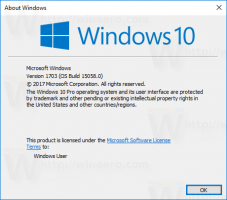Cum să dezactivați Windows SmartScreen în Windows 10
Filtrul SmartScreen este o tehnologie care a fost concepută inițial pentru Internet Explorer pentru a proteja utilizatorii de site-uri web și aplicații web rău intenționate. A fost integrat cu IE8 și IE9 (ca succesor al filtrului de phishing al IE7). Începând cu Windows 8, Microsoft a implementat caracteristica SmartScreen a Internet Explorer direct în sistemul de operare, astfel încât fișierele să fie verificate pentru a fi potențial dăunătoare.
Actualizare: dacă executați Windows 10 Creators Update, consultați articolul Cum să dezactivați SmartScreen în Windows 10 Creators Update. Vedea acest sfat pentru a afla ce Windows 10 rulați.
Dacă este activat, filtrul Windows SmartScreen trimite informații despre fiecare aplicație pe care o descărcați și la care rulați Serverele Microsoft, unde aceste informații vor fi analizate și comparate cu baza lor de date de aplicații rău intenționate. Dacă Windows primește un feedback negativ despre aplicație de la server, acesta vă va împiedica să rulați aplicația. În timp, reputația aplicațiilor se acumulează în baza lor de date. Cu toate acestea, există o supărare: dacă filtrul SmartScreen nu găsește nicio informație pentru o aplicație pe care tocmai ați descărcat-o - vă va împiedica să rulează aplicațiile, te enervează cu mesaje precum „Windows ți-a protejat computerul împiedicând rularea acestei aplicații potențial rău intenționate” și așadar pe. Aceste mesaje, pe lângă faptul că Microsoft va ști totul despre ceea ce rulați și instalați, fac ca filtrul SmartScreen să fie mai puțin de dorit pentru mulți utilizatori. Să vedem
cum să dezactivați SmartScreen în Windows 10.Notă: pentru fișierele descărcate cu Edge în Windows 10, trebuie să dezactivați Smart Screen în mod explicit în browser, așa cum este descris aici:
Dezactivați Smart Screen pentru descărcări Edge în Windows 10
Trebuie să faceți următoarele.
- Deschide Panoul de control. Vedea toate modalitățile de a deschide Panoul de control în Windows 10.
- Navigheaza catre Panou de control\Sistem și securitate\Centrul de acțiuni. În panoul din stânga, veți vedea linkul „Modificați setările Windows SmartScreen”. Apasă-l.
- Pe ecran va apărea următoarea fereastră:
- Setați opțiunea „Nu faceți nimic (dezactivați Windows SmartScreen)”, așa cum se arată în roșu mai sus și faceți clic pe OK.
Asta e. Windows SmartScreen este dezactivat acum.
De asemenea, puteți dezactiva mesajele despre Windows SmartScreen dacă preferați să uitați complet de existența acestuia.